iTunes 专为 Apple 产品打造,自此以后,它就成为了离线将歌曲添加到iOS设备的最佳官方方式之一。但 iTunes 只允许您下载 iTunes 上现有的音乐。它不提供任何其他从其他来源将音乐添加到 iPhone 的选项。
这就是为什么你们很多人都在寻找如何在没有 iTunes 的情况下将音乐上传到 iPhone 的方法。事实上,这从来都不是一件容易的事,但有了下面介绍的方法,一切都会变得轻而易举。继续阅读!
目录
第 1 部分。通过第三方工具将音乐放在没有 iTunes 的 iPhone 上
方法1.使用iOS Transfer
方法2.使用Media Monkey
第 2 部分。通过流媒体服务将音乐添加到 iPhone(无需 iTunes)
方法 1. 使用 YouTube 音乐
方法2.使用Apple Music
第 3 部分。通过云服务在 iPhone 中下载歌曲(无需 iTunes)
方法 1. 使用 iCloud
方法 2. 使用 Dropbox
关于如何在 iPhone 上将音乐保存到文件的常见问题解答
第 1 部分。如何通过第三方工具将音乐放在没有 iTunes 的 iPhone 上
软件市场上有各种第三方工具可以实现这一点。在本部分中,我们将探索使用推荐的第三方工具将音乐下载到iPhone的步骤。
方法1.使用iOS Transfer
iOS Transfer是一款功能全面的 iPhone 传输和管理工具,允许用户将任何类型的内容(包括照片、音乐和视频)传输到 iPhone 或从 iPhone 传输。即使不想通过 iTunes 同步 iPhone 来将歌曲传输到设备上,这款出色的软件也能轻松实现。此外,它还支持传输各种歌曲,这无疑是一大优势。
这款应用界面直观,功能丰富,使用起来绝对轻松便捷。只需点击一下,即可备份 iPhone 数据,并在需要时恢复。
iOS Transfer 的主要特点:
通过 PC 或Mac电脑与 iPhone 之间传输音乐和其他数据。
传输已购买和未购买的歌曲。
只需单击即可备份数据并恢复。
无需 iTunes 即可管理和备份iOS文件。
界面非常简单,易于使用。
广泛兼容所有 iPhone 代,包括最新的 iPhone 16/15/14/13/12。
免费下载 PC版
免费下载Mac版
以下是如何在没有 iTunes 的情况下在 iPhone 上下载歌曲
01下载并安装后,在电脑上启动该程序。使用 Lightning 数据线将 iPhone 设备连接到电脑。然后,您将在屏幕上看到主界面。
02从屏幕左侧选择“音乐”按钮,显示iPhone上所有可用的歌曲类别。点击屏幕顶部的“+”图标,从电脑添加音乐文件。
完成!您已成功使用iOS Transfer 将音乐下载到 iPhone(无需 iTunes)。现在,这些音乐应该会出现在您的 Apple Music 应用中。
方法2.使用Media Monkey
Media Monkey 是一款流行的数字媒体播放器和音乐管理软件,允许用户在多个设备上整理、播放和同步他们的音乐收藏。它目前适用于Windows操作系统。
以下是使用 Media Monkey 在 iPhone 上下载音乐的方法:
步骤1. 在电脑上安装并启动 Media Monkey。通过 USB 数据线将手机连接到电脑。检测到设备后,您会在 Media Monkey 的左侧面板中看到它。
步骤2. 单击“工具 > 同步设备”选项卡,然后从设备列表中选择您的iPhone。单击“同步”按钮,然后选择要传输到iPhone的音乐文件或播放列表。您可以选择同步整个音乐库还是选择单个文件。
步骤3.单击“开始同步”按钮并等待传输过程完成。
在笔记本电脑上浏览网页时发现了一些很棒的音乐,但不知道如何将音乐从笔记本电脑传输到iPhone 16/15/14/13/12/11/X?以下6种简单方法或许能帮到您。
如何将音乐从笔记本电脑传输到 iPhone [6 种方法]
第 2 部分。如何通过流媒体服务在没有 iTunes 的情况下将音乐添加到 iPhone
流媒体服务彻底改变了我们消费音乐的方式,让我们触手可及的海量歌曲和专辑选择。许多热门服务都提供下载音乐以供离线收听的功能,流媒体服务或许是一个不错的选择。在本部分中,我们将探讨如何在没有 iTunes 的情况下,通过热门流媒体服务将音乐下载到 iPhone 上。
方法 1. 使用 YouTube 音乐
YouTube Music是一款热门的流媒体服务,可让您将音乐下载到 iPhone 上进行离线收听。它拥有丰富的歌曲和专辑选择,是构建音乐库的绝佳选择,无需 iTunes。
以下是使用 YouTube Music 在 iPhone 上下载音乐的方法:
步骤1.打开YouTube音乐。搜索要下载的歌曲或专辑。
步骤2. 点击标题旁边的“下载”按钮。这将启动下载过程。
步骤 3. 下载完成后,您将在应用程序的“下载”部分看到列出的歌曲或专辑。您可以通过单击“库”选项卡访问此部分。
方法2.使用Apple Music
Apple Music是另一款推荐的流媒体服务,它允许你将音乐下载到 iPhone 上。下载过程与 YouTube Music 基本相同。只需前往 Apple Music 并找到歌曲即可
以下是使用 Apple Music 在 iPhone 上下载音乐的方法:
步骤1.打开Apple Music。搜索要下载的歌曲或专辑。
步骤2.选择歌曲,然后单击“添加到库”。在应用程序的“库”部分中,您可以找到该歌曲并将其下载到iPhone。
步骤 3. 要自动下载您收集的歌曲,请在“设置”的“音乐”部分中打开“自动下载”选项。
步骤4.要同步Apple Music的资料库,请在“设置”的“音乐”部分中将“同步资料库”选项切换为绿色。
只要你知道曲目,在 iPhone 上的 Apple Music 上找到心仪的歌曲并不难。本指南将教你如何找到心仪的音乐。快来试试吧。
如何在iPhone上的Apple Music上快速找到喜爱的歌曲
第 3 部分。如何通过云服务在 iPhone 中下载歌曲(无需 iTunes)
云服务已成为存储和访问数字内容(包括音乐)的一种日益流行的方式。如果您想在不使用 iTunes 的情况下将歌曲下载到 iPhone 上,云服务是一个便捷灵活的选择。借助云服务,您可以将音乐库存储到线上,并从任何地方访问,甚至无需实体媒体或传统的下载方式。
在本部分中,我们将介绍如何通过云服务在 iPhone 上下载歌曲(无需 iTunes)。请继续阅读。
方法 1. 使用 iCloud
这是 Apple 提供的云存储服务,可让您在线存储音乐库并从任何地方访问。
以下是有关如何使用 iCloud 在 iPhone 上下载音乐的简单指南:
步骤1. 在iPhone上启用iCloud音乐库。为此,请转到“设置”>“音乐”,然后打开“iCloud音乐库”。
第 2 步。一旦您的音乐库同步到 iCloud ,您就可以从任何登录 Apple ID 的设备访问它。
方法 2. 使用 Dropbox
Dropbox 是一款强大的云存储服务,可让您随时随地存储和访问文件。如果您想在不使用 iTunes 的情况下将音乐下载到 iPhone 上,Dropbox 是一个便捷的选择。
以下是有关如何使用 Dropbox 在 iPhone 上下载音乐的分步指南:
步骤1. 在您的iPhone上安装Dropbox应用并登录您的帐户。将您的音乐文件上传到Dropbox。您可以使用电脑上的Dropbox网站,或使用手机上的Dropbox应用上传音乐文件。
步骤2. 将音乐文件上传到Dropbox后,您可以通过iPhone上的Dropbox应用访问它们。要将歌曲或专辑下载到iPhone,请在Dropbox应用中找到该文件。
步骤3.点击“...”按钮,然后选择“导出>保存到设备”选项。选择要保存文件的位置,然后点击“保存”。
步骤4. 在iPhone上打开“文件”应用,然后导航到保存文件的位置。点击该文件即可在iPhone的默认音乐播放器中打开它。现在,您可以尽情享受它了。
关于如何在 iPhone 上将音乐保存到文件的常见问题解答
如何在没有 iTunes 的情况下免费在 iPhone 上下载音乐?
市面上有很多音乐下载网站提供免费下载服务,例如 mp3juices.icu。但我们建议您从正规网站购买,因为类似的网站也可能会感染病毒。
Q2. 如何在没有 iTunes 和电脑的情况下在 iPhone 上下载音乐?
其实我们介绍的大多数方法都不需要用到PC:YouTube Music、Apple Music、iCloud、Dropbox等等,但是第三方工具必须配合电脑使用。
最后的话
无需 iTunes,即可将音乐下载到 iPhone 的方法有很多,包括第三方工具、流媒体服务和云存储服务。每种方法都有其优缺点,具体取决于您的需求和偏好。如果您正在寻找一款可靠且用户友好的 iPhone 音乐库管理工具,我们推荐iOS Transfer。有了iOS Transfer,无需 iTunes,将音乐下载到 iPhone 从未如此简单。无论您是想传输单首歌曲还是整个播放列表,这款工具都能为您提供简单高效的音乐库管理解决方案。
希望本指南能帮助您找到无需 iTunes 即可将音乐下载到 iPhone 的解决方案。借助合适的工具,您可以构建强大的音乐库,随时随地欣赏喜爱的音乐。
相关文章:
[已修复] 如何轻松地将相册从 iPhone 传输到 PC?
如何将音乐从 iPhone 传输到Mac ?(四种最佳方法)
如何在没有 iTunes 的情况下将文件从 PC 传输到 iPhone?[5 种方法]
如何在没有 iTunes 的情况下将数据从 iPhone 传输到电脑(9 种方法)